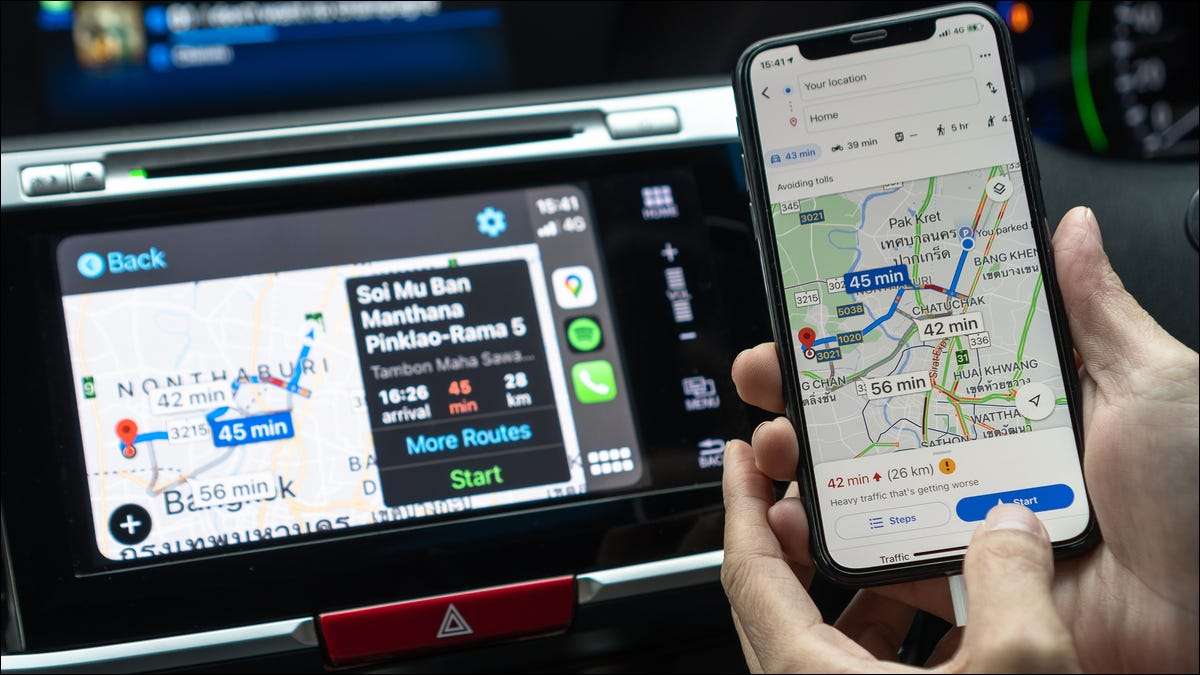
Đi cho một ổ đĩa dài? Cho dù bạn đang ở sâu trong một công viên quốc gia Hoặc bạn chỉ đang trên một đường cao tốc ở giữa hư không, bạn có thể không có tín hiệu di động. Đây là cách iPhone của bạn có thể tiếp tục cung cấp cho bạn các hướng dẫn trong khi bạn đang tắt lưới.
Vấn đề: Không có điều hướng ngoại tuyến trong Bản đồ Apple
Năm sau khi ra mắt sơ bộ, Apple Maps là một ứng dụng bản đồ rắn đáng ngạc nhiên . Nhưng ứng dụng Maps tích hợp của iPhone có một thiếu sót lớn: Không có cách nào để tải xuống bản đồ để sử dụng ngoại tuyến.
Nếu bạn bắt đầu điều hướng đến một vị trí trong khi bạn có tín hiệu, bản đồ có thể giúp bạn đến đó ngay cả khi tín hiệu của bạn rơi ra trên đường. Tuy nhiên, nếu bạn cố gắng bắt đầu điều hướng một lần nữa khi bạn không có tín hiệu dữ liệu, bản đồ sẽ không giúp được gì.
Điều này làm cho bản đồ đặc biệt vô dụng để thoát khỏi nhiều công viên quốc gia chẳng hạn. Nó có thể đưa bạn đến đó, nhưng nó không thể đưa bạn trở lại.
Để khắc phục sự cố này, bạn sẽ cần một ứng dụng bản đồ thay thế để chuyển sang khi nào bạn không có tín hiệu dữ liệu.
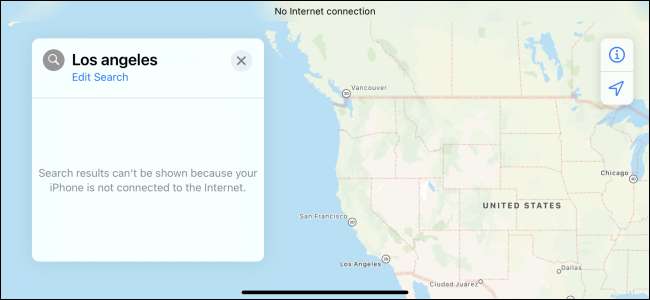
Tùy chọn 1: Tải xuống bản đồ ngoại tuyến khổng lồ ở đây
Có nhiều ứng dụng bản đồ ngoại tuyến cho iPhone. Chúng tôi thích Ở đây . Nó miễn phí, làm việc với Apple CarPlay và cho phép bạn tải về các khu vực bản đồ lớn. Bạn có thể tải xuống một bản đồ của toàn bộ Hoa Kỳ, ví dụ, hoặc tải xuống chỉ một hoặc nhiều trạng thái. Bạn cũng có thể tải xuống bản đồ của toàn bộ các quốc gia khác. (Bản đồ toàn bộ Hoa Kỳ sử dụng khoảng 7,83 GB dung lượng lưu trữ trên iPhone.)
Đây không chỉ là một bản đồ cơ bản hiển thị vị trí của bạn, bạn có thể hỏi ở đây Weak để điều hướng hướng dẫn và tìm kiếm các địa điểm và các điểm quan tâm trong bản đồ, tất cả đều hoàn toàn ngoại tuyến.
Ngay cả khi bạn thích bản đồ Apple, nên có một ứng dụng sao lưu như thế này trong khi đi du lịch xa. Nếu dữ liệu di động không khả dụng, bạn sẽ có thể chuyển sang bản đồ ngoại tuyến của mình.
Để sử dụng tính năng này, hãy tải xuống ứng dụng và khởi chạy nó. Mở bảng ở dưới cùng của màn hình, nhấn "Quản lý bản đồ", cuộn xuống và nhấn "Tải xuống bản đồ mới". Sau đó, bạn có thể chọn một lục địa và quốc gia mà bạn muốn tải xuống bản đồ.
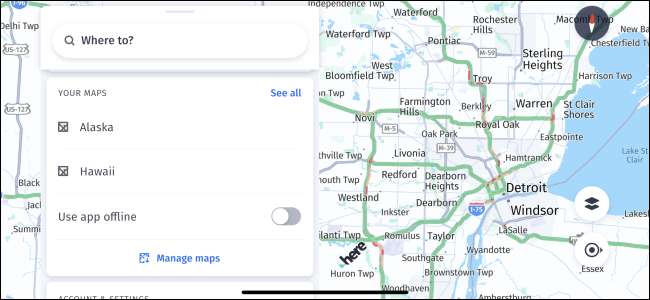
Tùy chọn 2: Các khu vực tải xuống ngoại tuyến trong Google Maps
Không giống như Bản đồ Apple, Google Maps cung cấp bản đồ ngoại tuyến trong ứng dụng iPhone của nó. Mặc dù vậy, nó không toàn diện như ở đây: Bạn chỉ có thể tải xuống các khu vực nhỏ hơn và Google Maps nhấn mạnh vào việc tải xuống các bản cập nhật cho chúng thường xuyên. Tuy nhiên, Google Maps sẽ cho phép bạn tìm kiếm các địa điểm trên bản đồ ngoại tuyến và cũng sẽ cung cấp cho bạn hướng dẫn điều hướng.
Mặc dù những hạn chế này, tính năng này vẫn còn khá hữu ích. Rốt cuộc, Google Maps là một ứng dụng bản đồ vững chắc. Bạn thực sự có thể tải xuống một khu vực rộng lớn, vì vậy đặc biệt hữu ích để tải xuống thị trấn của bạn và khu vực gần đó hoặc khu vực bạn đang đi du lịch. Tuy nhiên, nó không lý tưởng cho một thời gian dài chuyến đi đường , và chắc chắn không có cách nào để tải toàn bộ một quốc gia cùng một lúc.
Để sử dụng Google Maps ngoại tuyến trên iPhone, hãy tải xuống Ứng dụng Google Maps. và phóng nó. Nhấn vào biểu tượng hồ sơ của bạn ở góc trên bên phải của màn hình và nhấn "Bản đồ ngoại tuyến." Từ đây, bạn có thể nhấn "Chọn bản đồ của riêng bạn" và phóng to hoặc thu nhỏ để chọn một khu vực cụ thể của Google Maps mà bạn muốn Tải về để sử dụng ngoại tuyến . Lặp lại quy trình này để tải xuống nhiều lĩnh vực bản đồ.
CÓ LIÊN QUAN: Cách tải xuống dữ liệu Google Maps để điều hướng ngoại tuyến trên Android hoặc iPhone
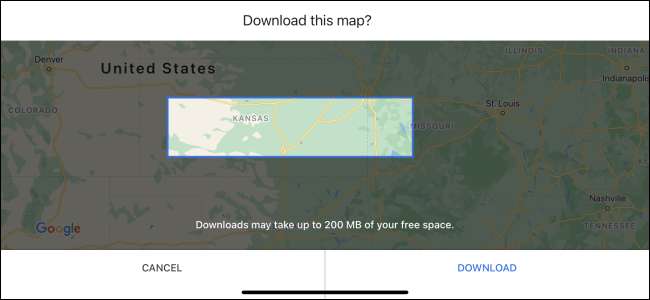
Tất nhiên đây không phải là những cách duy nhất để có được bản đồ ngoại tuyến. Bạn sẽ tìm thấy nhiều ứng dụng bản đồ ngoại tuyến khác trong cửa hàng ứng dụng iPhone. Chúng tôi chỉ muốn Apple cung cấp một cách tốt để sử dụng bản đồ của Apple khi iPhone của bạn bị cắt khỏi Internet.







